Browserinhaltsumleitung
Einführung
Die Browser Content Redirection (BCR) verbessert das Benutzererlebnis beim Surfen im Internet in Citrix Virtual Apps and Desktops-Umgebungen. Durch das Rendern von Webseiten auf der lokalen Maschine des Benutzers reduziert BCR die Serverlast und verbessert die Leistung, insbesondere bei komplexen oder ressourcenintensiven Websites. Weitere Informationen zu diesem Feature finden Sie in der Dokumentation Citrix Virtual Apps and Desktops. Auf Windows-Clients verwendet die Browserinhaltsumleitung das Chromium-Embedded Framework als Browserüberlagerungsengine.
Funktionsübersicht
BCR verwendet die Citrix Workspace-App, um eine sichere Browserumgebung auf dem Gerät des Benutzers zu erstellen. Wenn ein Benutzer auf eine zulässige Webseite zugreift, wird der Ansichtsbereich des Browserfensters zum Client umgeleitet. Die clientseitige Browserengine verwendet dann die Ressourcen der lokalen Maschine, um die Seite zu rendern, was zu schnelleren Ladezeiten und einer reibungsloseren Interaktion führt.
Es wird nur der Browserviewport umgeleitet. Der Viewport ist der rechteckige Browserbereich, in dem der Inhalt angezeigt wird. Elemente wie die Adressleiste, die Favoriten-Symbolleiste oder die Statusleiste sind nicht enthalten. Diese Elemente bleiben Teil der Benutzeroberfläche, die weiterhin im Browser im VDA ausgeführt wird.
Der blau hervorgehobene Bereich im folgenden Bild ist der Viewport:
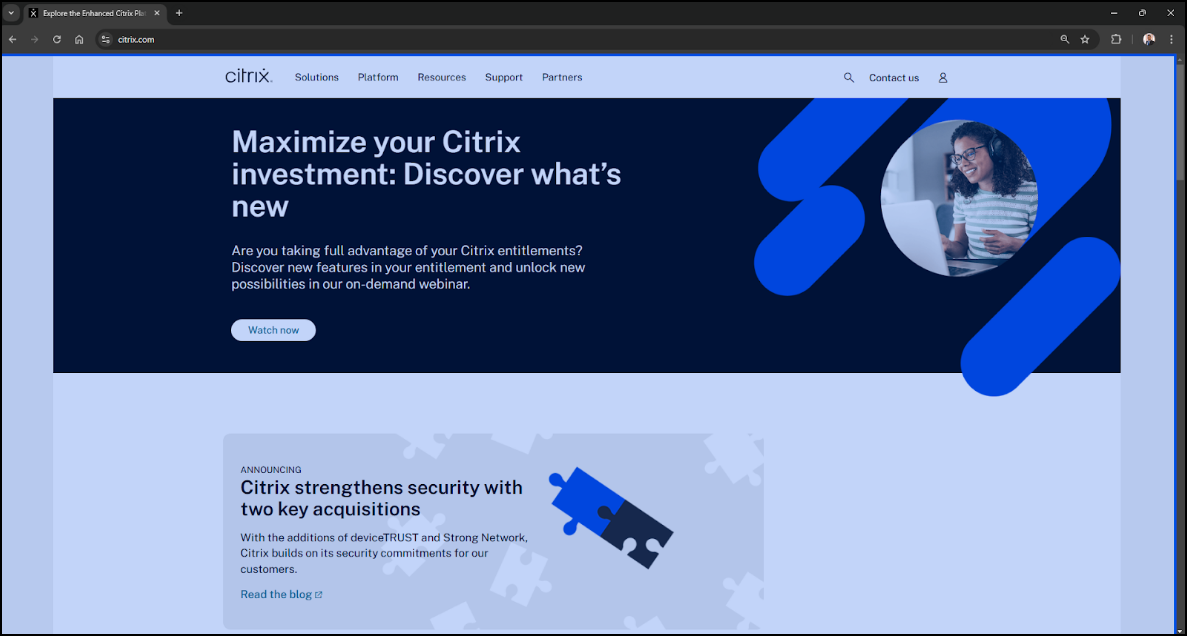
Hauptvorteile
Durch die Umleitung von Browserinhalten wird der Webverkehr intelligent verwaltet, sodass Ihren Benutzern ein besseres Erlebnis geboten und gleichzeitig die Belastung Ihrer Infrastruktur verringert wird. So kann Ihr Unternehmen davon profitieren:
- Kosteneinsparungen: Leiten Sie ressourcenintensive Webseiten auf Benutzergeräte um, wodurch wertvolle Serverressourcen freigegeben werden und der Bandbreitenverbrauch reduziert wird. Dies führt zu niedrigeren Hardware- und Netzwerkkosten.
- Verbessertes Benutzererlebnis: Bieten Sie Ihren Benutzern ein reibungsloseres, reaktionsschnelleres Browsererlebnis, selbst bei grafikintensiven Websites. Liefern Sie native Leistung, beseitigen Sie Verzögerungen und verbessern Sie die Produktivität.
- Verbesserte Sicherheit: Sorgen Sie für eine sichere Umgebung und ermöglichen Sie gleichzeitig den Zugriff auf interne und externe Ressourcen.
- Erhöhte Flexibilität: Unterstützt eine breite Palette von Anwendungsfällen, vom einfachen Surfen im Internet bis hin zu komplexen Webanwendungen, die eine Proxy-Traversal- oder Single Sign-On-Authentifizierung (SSO) erfordern. Verwalten Sie Umleitungseinstellungen ganz einfach mit granularen Richtlinienkontrollen in Citrix Web Studio.
Systemanforderungen
Serverseitige Komponenten
Citrix Virtual Apps and Desktops
Long Term Service Release:
- Mindestanforderungen: Jede LTSR-Version von Citrix Virtual Apps and Desktops, die nicht am Ende ihres Lebenszyklus angelangt ist
- Empfohlen: Citrix Virtual Apps and Desktops 2402 oder höher
Aktuelles Release:
- Mindestanforderung: Jede CR-Version von Citrix Virtual Apps and Desktops, die nicht am Ende ihres Lebenszyklus angelangt ist
- Empfohlen: Neuestes Release von Citrix Virtual Apps and Desktops
Browserkomponenten
Browser:
- Microsoft Edge
- Google Chrome
Browserumleitungserweiterung: Veröffentlicht in den Webstores von Chrome und Edge Für ein optimales Erlebnis empfehlen wir die Verwendung der neuesten Browserversion.
Clientseitige Komponenten
Windows:
- Windows 10 oder 11
Citrix Workspace-App:
- Mindestanforderung: Jede Citrix Workspace-App, die nicht am Ende ihres Lebenszyklus ist
-
Empfohlen:
- Langfristige Serviceversion: Citrix Workspace App 2402 oder neueste CU
- Aktuelle Version: Citrix Workspace-App 2405 oder höher
Hinweise:
- Die Umleitung von Browserinhalten wird in der Citrix Workspace-App für Windows LTSR-Releases 1912 und 2203.1 nicht unterstützt.
- Die clientseitige Browserengine, die für die Browserinhaltsumleitung benötigt wird, ist standardmäßig in der aktuellen Version der Citrix Workspace-App installiert.
- Die clientseitige Browserengine, die für die Browserinhaltsumleitung erforderlich ist, ist in der Citrix Workspace-App 2402 LTSR-Version nicht standardmäßig installiert. Administratoren können den Schalter ADDLOCAL verwenden, um BCR-Browserkomponenten über der Citrix Workspace-App zu installieren. Weitere Informationen finden Sie in der ADDLOCAL-Dokumentation.
Schritte zur Konfiguration
- Installieren Sie die clientseitigen und serverseitigen Komponenten entsprechend den Systemanforderungen. Einzelheiten zur Erweiterungsbereitstellung finden Sie im Abschnitt Erweiterungsbereitstellung.
-
Konfigurieren Sie die Studio-Richtlinien:
- Webstudio-Richtlinien bieten eine detaillierte Möglichkeit, die Browserinhaltsumleitung für verschiedene Anwendungsfälle zu konfigurieren.
- Mit den grundlegenden Richtlinien kann der Administrator URLs konfigurieren, die bei der BrowseriInhaltsumleitung zugelassen oder nicht zugelassen werden müssen.
- Die URLs können mit Platzhaltern konfiguriert werden.
-
Öffnen Sie einen unterstützten Webbrowser und navigieren Sie zu einer zulässigen URL:
- Wenn die Übereinstimmung in der Positivliste gefunden wird, wird die Website an den Client umgeleitet.
- Die Citrix Workspace-App integriert den Ansichtsbereich mit dem VDA-Seitenbrowser für ein nahtloses Erlebnis.
-
Die Farbe des Erweiterungslogos gibt den Status der Inhaltsumleitung an:
- Grün: Aktiv und verbunden
- Grau: Auf der aktuellen Registerkarte nicht aktiv oder inaktiv
- Rot: Defekt oder funktioniert nicht
Das folgende Bild zeigt ein Beispiel einer mit BCR gerenderten Website:
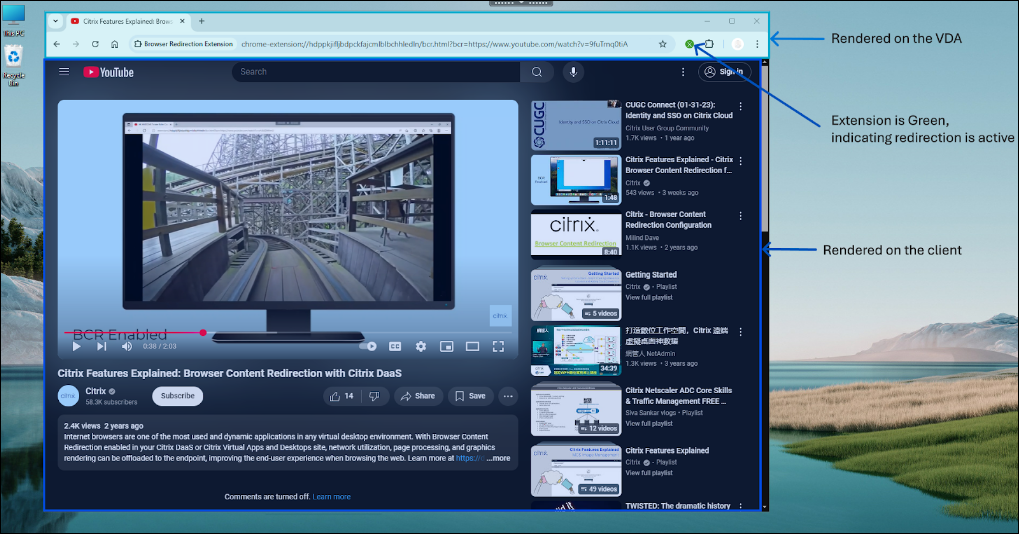
Weitere Informationen zu den Konfigurationsoptionen finden Sie unter Einstellungen der Richtlinie zur Browser-Inhaltsumleitung.
Hinweise:
- Die HTML5-Videoumleitung und die Browserinhaltsumleitung sind unabhängige Features. Die HTML5-Videoumleitungsrichtlinien sind für die Funktion des BCR-Features nicht erforderlich. Für BCR wird jedoch der Citrix HDX HTML5 Video Redirection Service verwendet.
- Citrix empfiehlt, alle Konfigurationen über Web Studio durchzuführen, anstatt Registrierungsschlüssel zu verwenden.